- Autor Lauren Nevill [email protected].
- Public 2023-12-16 18:55.
- Naposledy zmenené 2025-01-23 15:24.
Každý moderný prehľadávač má funkciu zapamätania si už zadaných adries URL a ich pripomenutia pri zadávaní nových. Zoznam týchto adries je často potrebné vyčistiť, napríklad z dôvodu utajenia. V prehliadači Opera to môžete urobiť dvoma spôsobmi.
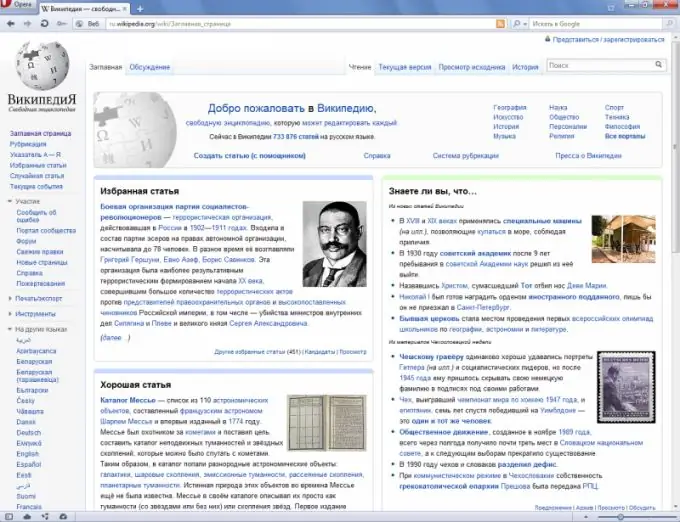
Inštrukcie
Krok 1
Ak chcete adresy z panela s adresou v prehliadači Opera odstrániť niektorou z týchto dvoch metód, najskôr kliknite na červené tlačidlo s bielym písmenom „O“v ľavom hornom rohu obrazovky. Zobrazí sa ponuka. Ak používate staršiu verziu prehliadača alebo ak je ponuka zobrazená klasickým spôsobom, tento krok preskočte, pretože ponuka je už na obrazovke.
Krok 2
Ak chcete použiť prvý spôsob, vyberte položku „Možnosti“v ponuke „Nástroje“. V okne, ktoré sa zobrazí, prejdite na kartu „Spresnenie“. Zoznam kariet sa nachádza vodorovne v hornej časti okna. Potom v zozname, ktorý sa zobrazí vľavo, keď prejdete na túto kartu, vyberte položku „História“. V riadku začínajúcom slovami „Zapamätať adresy“stlačte kláves „Vymazať“.
Krok 3
Ak chcete, zrušte začiarknutie políčka „Zapamätať si obsah navštívených stránok“. Potom bude blokované vyhľadávanie textov umiestnených na stránkach v paneli s adresou. Cache bude prehľadaná iba podľa URL.
Krok 4
Ak chcete zabrániť prehliadaču v tom, aby si pamätal adresy navštívených stránok, v rovnakom riadku začínajúcom slovami „Zapamätať adresy“nastavte počet zapamätaných adries na 0. Ale potom vám bude používanie prehliadača nepríjemné.
Krok 5
Ak chcete adresy odstrániť z panela s adresou pomocou druhej metódy, vyberte v ponuke „Nástroje“položku „Odstrániť osobné údaje“. V okne, ktoré sa zobrazí, kliknite na tlačidlo „Odstrániť“. Upozorňujeme, že predvolene je prehľadávač nakonfigurovaný tak, že táto operácia zavrie všetky karty. Ak si želáte, môžete si pri mazaní osobných údajov zvoliť z možností, ktoré sa majú vykonať, pretože je to pre vás výhodné. Za týmto účelom vyberte v tom istom okne položku „Podrobné nastavenia“.
Krok 6
Upozorňujeme, že adresy webov, ktoré sú uložené v záložkách, sa po zadaní do panela s adresou automaticky doplnia, aj keď sa vykoná niektorá z vyššie uvedených operácií. Pamätajte tiež, že adresy sa odstraňujú iba lokálne a poskytovateľ ich aj tak uchováva v denníkoch DNS.






